xp电脑网络ip地址冲突修改的方法【图文】
发布时间:2017-02-23 16:48:27 浏览数:
xp系统电脑本地连接或者无线网络连接冲突IP地址冲突受限导致无法上网,应该怎么更改呢?下面就跟大家说说xp电脑网络ip地址冲突修改的方法。
电脑系统下载推荐:ghost版xp系统镜像包
具体的解决方法:
从开始处的设置项中打开“网络连接”
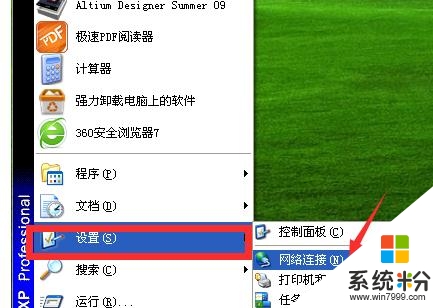
还可以通过双击电脑显示器的右下角的网络连接小图标打开网络连接

点击无线网络连接中的“属性”
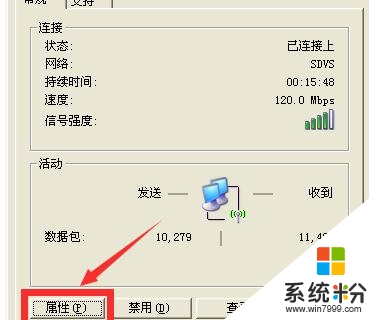
在无线网络连接的属性中找到“Internet 协议(TCP/IP)”并双击或单击属性,打开“Internet 协议(TCP/IP)”的属性
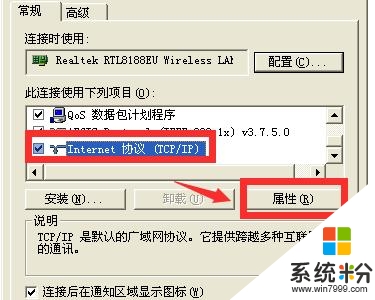
TCP/IP协议属性中,选择的是自动获得IP地址和自动获得DNS服务器地址,所导致这台电脑的IP地址与其他的电脑IP地址冲突,而无法连接网络
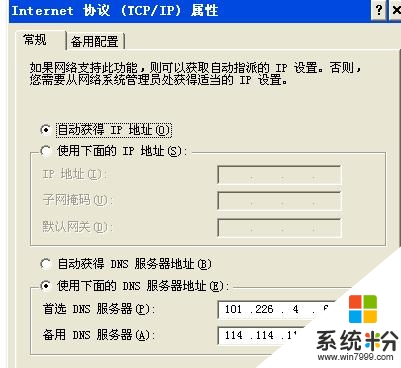
先选择使用下面的IP地址和使用下面的DNS服务器地址,然后再输入IP地址。IP地址为192.168.0(0-255).100(0-255),第三和第四个数字一般改第四个数字就好,但是最大不能超过255。
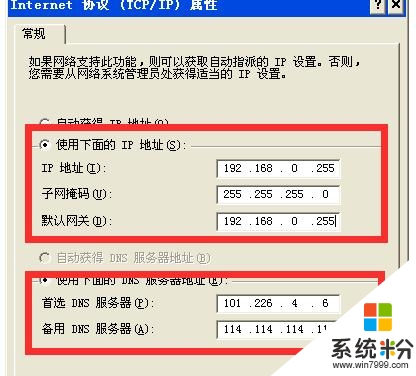
参考以上的方法大家就知道【xp电脑网络ip地址冲突修改的方法】了,觉得教程有用的话,可以分享给身边有需要的小伙伴,或者有其他的ghost操作系统下载后使用的疑问,建议上系统粉查看解决的方法。